如何在智能手机或Echo设备上更改Alexa的声音
许多Echo所有者甚至可能没有意识到这一点,但可以改变您的AmazonEcho设备使用的声音。现在不仅有第二个男声Alexa可以切换到所有Echo功能,而且还有一些名人声音可供您选择,用于最常见的Echo功能。这个选项适用于各种Echo设备,可以追溯到完全古老的第二代EchoDot。
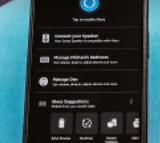
这个过程很简单,只需几秒钟,无论您选择在Echo设备上完成,还是通过AmazonAlexa智能手机应用程序完成。我们将引导您完成以下两种方法,并提供每种方法的演示视频和分步指南。我们还将介绍如何设置当前可用的任何付费名人声音的过程,每个声音收费5美元。
如何在智能手机上更改Alexa的声音
所需材料:安装在任何iOS或Android设备上的AmazonAlexa应用程序和一台Echo设备
预计时间:2-3分钟
第1步:在您的智能手机上打开Alexa应用程序
在您的iOS或Android设备上打开Alexa应用程序,然后找到“设备”选项卡(下图红色圆圈)。您需要已经设置该应用程序并登录到与您正在修改的Echo设备相同的帐户。如果您还没有这样做,请安装该应用程序并确保它和您尝试修改的设备已注册到您的亚马逊帐户。
突出显示“设备”选项卡的AmazonAlexa应用程序
这是Alexa应用程序的主屏幕,您可以在其中导航到“设备”选项卡
迈克尔·加里福
第2步:转到“设备”选项卡并找到“Echo&Alexa”
在“设备”选项卡中,您应该会在左上角看到一个名为Echo&Alexa的选项。这是您可以控制Echo品牌设备的部分,包括Echo智能扬声器、EchoShow智能显示器等。您还可以在这里控制个人设备的设置,包括为它们分配的语音。
突出显示Echo和Alexa的AmazonAlexaApp的设备页面
此页面的布局会有所不同,具体取决于您拥有的设备,但Echo和Alexa按钮的位置保持不变
迈克尔·加里福
第三步:找到你要修改的设备
在Echo和Alexa部分,您会看到所有已注册的Echo品牌设备及其指定名称的列表。您需要找到要修改的特定设备并点击它。在这种情况下,我使用的是第二代EchoDot,我将其命名为“Study”作为示例。
Alexa应用程序的Echo和Alexa部分中的设备列表
在这里你可以看到我注册的Echo设备列表,包括我们将要修改的名为“Study”的第二代EchoDot
迈克尔·加里福
第4步:打开Echo的设置页面
打开要修改的特定设备的页面后,您将看到其蓝牙连接、闹钟和计时器、当前状态等,具体取决于设备类型。我们只需要关注屏幕右上角的齿轮图标(下图红色圈出)。点击齿轮图标进入该特定设备的设置页面。
名为Study的EchoDot的设置页面,其齿轮图标突出显示
打开设备页面后,您会看到一系列选项,但我们只需要页面右上角的齿轮图标
迈克尔·加里福
第5步:向下滚动并点击Alexa的语音
在“设备设置”菜单中,您需要向下滚动一点才能找到名为“Alexa的语音”的选项。它应该位于“唤醒词”的正下方,如果您还想更改Echo响应的唤醒词,则可以在此菜单中点击它。
突出显示带有Alexa语音的EchoDo的设备设置页面
您会在“唤醒词”选项下方找到我们需要的选项
迈克尔·加里福
第6步:选择您的声音
现在我们已经进入了相关设备的Alexa语音页面,您可以选择Original或New。“新”是最近为Alexa引入的男性选项。点击它将播放一个简短的示例,说明Alexa在该语音激活时的声音。如果您不喜欢新选项,可以再次点击恢复为原始选项。选择后,您修改的设备将继续使用您选择的任何语音,直到您再次更改它。
免责声明:本文由用户上传,与本网站立场无关。财经信息仅供读者参考,并不构成投资建议。投资者据此操作,风险自担。 如有侵权请联系删除!
- TUMI途明中国首家旗舰店耀世启幕,以卓越风范开启品牌发展新篇章
- TUMI途明中国首家旗舰店于上海璀璨启幕
- 新款AnkerSOLIXC200DC泄漏揭示了即将推出的太阳能移动电源的所有可能规格
- ViXion在Greenfunding和Kibidango上发起ViXion01S自动对焦眼镜众筹活动
- Minisforum790S7迷你电脑配备AMDRyzen97940HX和RTX4060dGPU现已打折
- 谷歌刚刚发布了Pixel智能手机今年最大的更新
- 卡西欧将为查尔斯达尔文基金会系列推出加拉帕戈斯主题GSHOCKGA-B2100CD手表
- 努比亚Z70Ultra尖端摄像头面板下显示技术在最新泄露中亮相
-
【生日祝福语文案情侣】在情侣之间,生日不仅是纪念日,更是表达爱意与情感的重要时刻。一句贴心的生日祝福语...浏览全文>>
-
【生日祝福的四字成语有哪些】在生日这一天,送上一句恰到好处的祝福语,不仅能表达心意,还能让对方感受到温...浏览全文>>
-
【生日祝词怎么说】在日常生活中,生日是一个充满温馨与祝福的时刻。无论是为朋友、家人还是同事送上生日祝福...浏览全文>>
-
【生日支付宝有什么福利】支付宝作为国内领先的第三方支付平台,不仅在日常生活中提供了便捷的支付服务,还在...浏览全文>>
-
【生日怎么区分阴历阳历】在日常生活中,我们经常会遇到“生日”这个话题,但很多人并不清楚自己或他人的生日...浏览全文>>
-
【生日怎么过好玩跟朋友】生日是每个人都期待的日子,尤其是和朋友一起庆祝的时候。如何让生日既有趣又难忘?...浏览全文>>
-
【生气英文是什么】在日常交流中,我们经常会遇到需要表达“生气”这个情绪的场景。无论是与朋友聊天、写作文...浏览全文>>
-
【生气地看应该用哪个词语表示】在日常生活中,当我们想表达“生气地看”这种情绪时,常常会遇到选择合适词语...浏览全文>>
-
【生气的英语除了angry还有其他表达吗】在日常英语交流中,"angry" 是最常用的表示“生气”的词汇之一。但英...浏览全文>>
-
【拇指猴请问哪里可以买到】在当今宠物市场中,越来越多的人开始关注一些独特、有趣的动物作为宠物。其中,“...浏览全文>>
